I næste uge, millioner af Windows 7 og Windows 8 systemer vil blive opgraderet til Windows-10 tak til Microsoft ‘ s gratis opgradering udbud og markedsføring via operativsystemet er Windows Update-tjenesten.
Styresystemet bliver tilgængelig i butikkerne og pre-installeret på computere, omkring samme tid.
I det mindste nogle brugere ønsker du at nedgradere til deres tidligere operativsystem, når en opgradering, og mens Microsoft sikres brugere, at det er muligt for de første 30 dage efter, at opgradering af maskinen til Windows 10, nogle brugere kan have til at træffe retsbevarende foranstaltninger for at sikre, at de har en fallback-plan, de kan stole på.
Der er flere mulige grunde til at ønske at nedgradere fra inkompatibel hardware over brugergrænsefladen spørgsmål til programmet uoverensstemmelser. Det er sandsynligt, at nogle systemer blev opgraderet, selvom deres brugere ikke ønsker at det skal ske.
EaseUS, bedst kendt for ToDo Backup, udgivet et gratis program til Windows, der hævder at gøre netop dette.
Det program, som du kan installere på alle versioner af Windows fra og med Windows XP, kan bedst beskrives som en simpel one-click version af selskabets ToDo backup.
Det sikkerhedskopierer hele systemet, når du kører det, så du kan gendanne dem på et senere tidspunkt. Mens der er mange backup-programmer, der tilbyder de samme funktion, er det enkelheden i den proces, der stikker ud.
Der er også noget, om opgraderingsprocessen, at brugerne er nødt til at tage hensyn til, men mere om det senere.
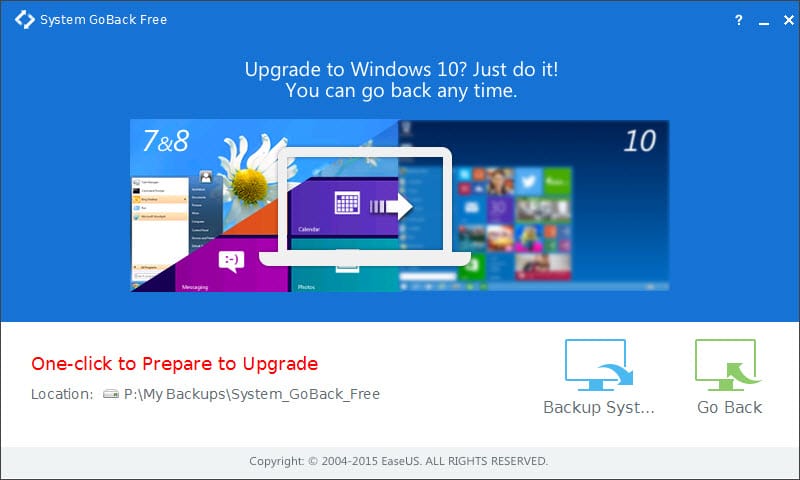
Her er hvordan det virker:
- Du kan hente EaseUS System GoBack fra udviklerens hjemmeside. Download var tilgængelig med det samme på en Windows 7 system, mens jeg blev bedt om at angive en e-mail først på et system, der kører Windows 10.
- Installere programmet bagefter. Det kan tage et øjeblik at gennemføre. Bemærk venligst, at du ikke kan bruge det, hvis du har en version af ToDo Backup installeret. Hvis du gør det, du kan bruge det i stedet for at lave backup.
- Lanceringen System, GoBack bagefter, og følg blot guiden til at oprette backup af Windows-partitionen. Sikkerhedskopieringen kan tage et stykke tid at fuldføre, afhængigt af størrelsen af Windows-partitionen.
- Når du ønsker at gå tilbage til din gamle operativsystem, skal du blot køre softwaren igen, og vælg gå tilbage indstilling, der vises i brugergrænsefladen.
Programmet er kun i brug, hvis du kører det, inden du opgraderer til Windows 10 (eller et andet system for at nævne det). Hvis du får et system, der kører Windows 10, eller ønsker du at nedgradere uden at have oprettet en backup først, ved hjælp af programmet eller en anden, så du vil ikke være i stand til at gå tilbage ved hjælp af tredjeparts software.
Du kan stadig være i stand til at genoprette den gamle version af Windows, ved hjælp af de indfødte nedjustering mulighed i de første 30 dage efter opgraderingen.
Bemærk: Mens det er teoretisk muligt at nedgradere efter de 30 dages periode ved hjælp af System GoBack, vil du bemærke, at din licensnøgle til den gamle styresystem ikke gyldigt længere efter denne periode, så det bliver omdannet i løbet af opgraderingen.
Det er også uklart, hvordan programmet håndterer, at hvis du gendanner en tidligere version af Windows, og hvis du kan gendanne til en aktiveret styresystem efter de 30 dages grade periode.
Det foreslås derfor at prøve den officielle nedjustering mulighed først, før du bruger dette program.
Vi vil opdatere denne artikel med oplysninger, når tingene bliver klarere.